Hogyan tisztítsa meg a cookie-k mozile, Google Chrome, Opera, Yandex és él
Minden alkalommal, amikor böngészni az interneten, szinte minden webhely tárolja számítógépén bizonyos információkat. Ez úgy történik, hogy meghatározza a felhasználó számára, hogy a második alkalommal járt a helyszínen, a fiókstatisztikákat a felhasználó, az időzítés vagy a session, vagy a beállítások mentéséhez és a preferenciák. Ezt az információt küld a helyszínen szerver, amelyen bejön egy weboldal és feldolgozza azt. Mindez azt eredményezi, hogy kisebb vagy nagyobb mértékben egy adott megfigyelési felhasználói tevékenységek vagy személyes életét. Ahhoz, hogy törölje az összes kell tisztítani a cookie-kat. Arról, hogyan kell ezt csinálni a legnépszerűbb böngésző fedezi ezt a cikket.
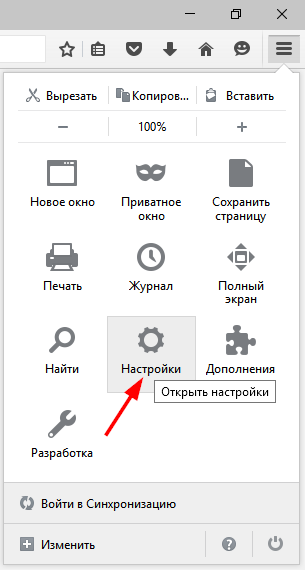
Hozzáférés a beállításokat törölni a cookie-kat
A beállítások ablakban a képernyő bal oldalán menj a „Privacy” és kattintson az „eltávolítás egyes cookie”.
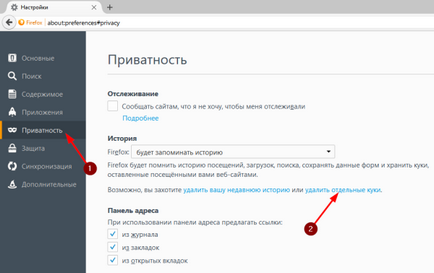
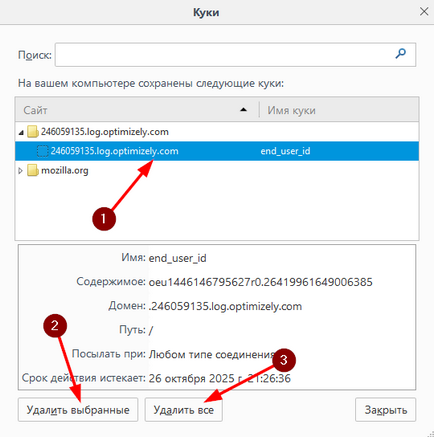
Opció hogyan lehet eltávolítani csak a szükséges rekordokat a cookie-t vagy törölje az összes teljesen
Ajánlott irodalom a témában:
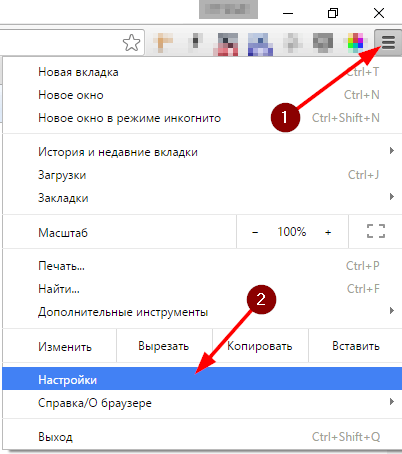
Hozzáférés a Google Chrome beállításait
A beállítások ablakban lépjünk le a terület a főablak, és az alján kattintson a „kapcsolati Speciális beállítások megjelenítése”.
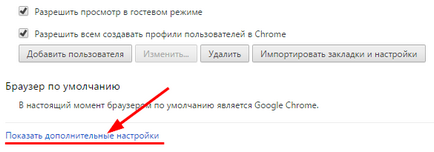
Nyissa meg a speciális beállítások
A nyitott terület a speciális beállításokat a „Személyes adatok” klikk „Előzmények törlése ...”.
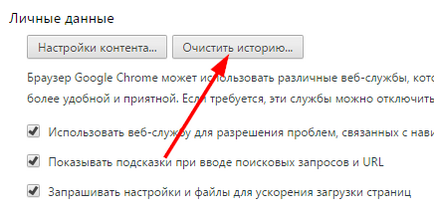
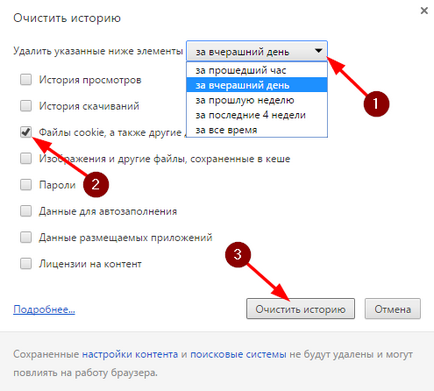
Előzményeinek törlése (csak válasszon egy tételt kapcsolatos cookie)
A folyamat eltávolítja a cookie opera szinte megegyezik az előző, kivéve talán a menü címek és átmenetek neki.
Az ikonra kattintva az „Opera” a bal felső sarokban, és a legördülő menüből válassza ki a kapcsolat a „Beállítások”. Ugyanez megtehető megnyomásával kombinációja gyorsgombok eléréséhez az Alt + P beállításokat.
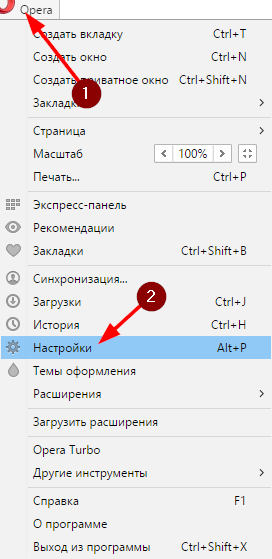
Ide beállítási Opera
A Beállítások ablakban válassza a „Security” almenü a bal oldali panelen, majd a fő egység, meg a beállításait egy cookie-t. Kattintson a „Minden fájl cookie helyszíni adatok ...”.
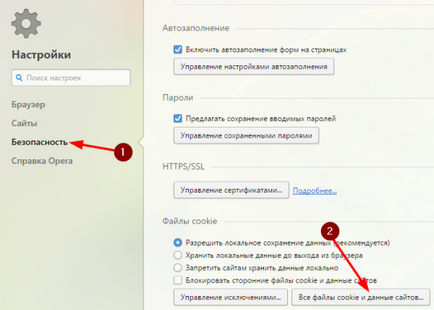
Majd a biztonsági Az összes cookie fájlokat és adatokat oldalak
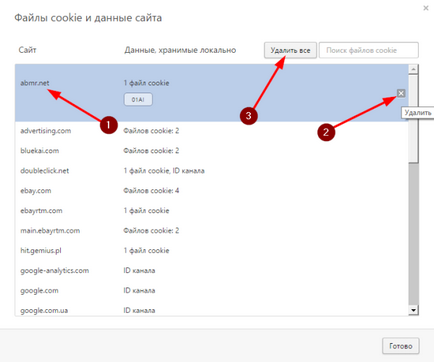
Az opera, lehetséges, hogy távolítsa el a megadott cookie-k adatait és minden teljesen
A Yandex, majd a böngésző opciók gombra kattintva három kötőjel. majd a „Beállítások” a legördülő menüből.
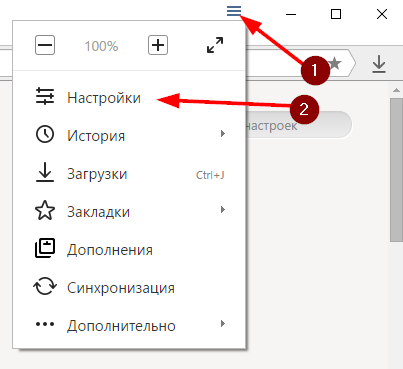
Yandex Böngésző beállítások
A beállítások ablakban lépjünk az ablakon keresztül a legvégén, és hozzáférhet a speciális beállítások, kattintson a „Speciális beállítások megjelenítése”.
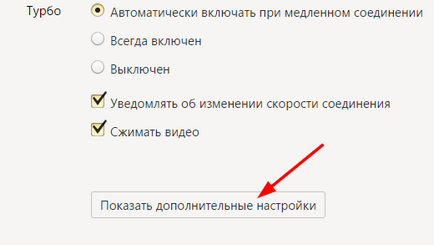
Hozzáférés a további böngésző beállításait
A blokkban „Adatvédelem”, majd a „Clear History ...”.
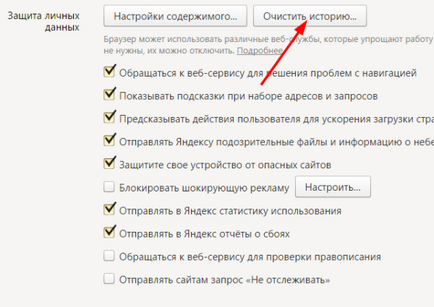
Az ablak tisztítására történelem, válassza ki a legördülő listából azt az időszakot, amely a törölni kívánt cookie-kat, csak jelölje be a tételt „cookie fájlok és egyéb helyszíni adatok és modulok”, és erősítse meg, kattintson a „Clear History”.
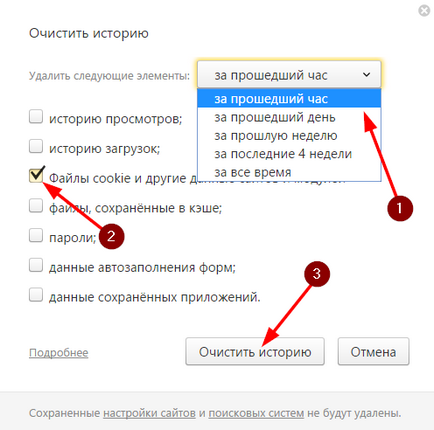
A legújabb fejlesztés a Microsoft böngészőjének volt az Edge. És mint minden új a cég, a cselekvések különböző más böngészőkkel. A kezdéshez a beállítások ablak megnyitásához kattintson a „További műveletek” (a név különböző, és még egy gombot sem tetszik egyáltalán). Válassza ki a „Beállítások” opciót a legördülő menüből.
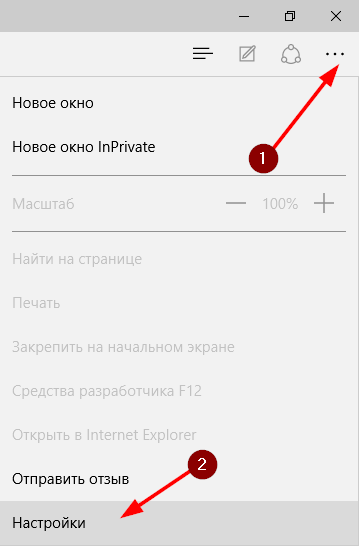
„További műveletek” gombra
Ez megnyit egy kis elhagyni a beállítás menüben (megint nem tetszik egyáltalán). Lapozzunk lefelé, és kattintson a „Válassza ki a törölni kívánt.”
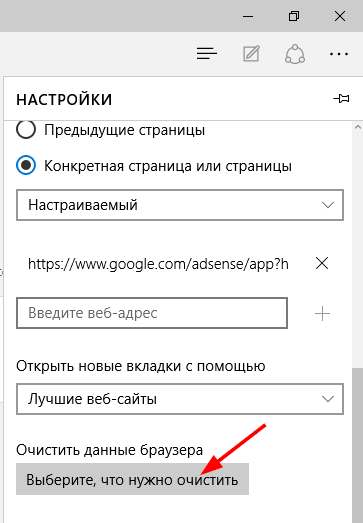
Az adattisztítás ablakban jelölje be az elem „cookie fájlokat és tárolt weboldal adatok” és kattintson a „Törlés” gombra.
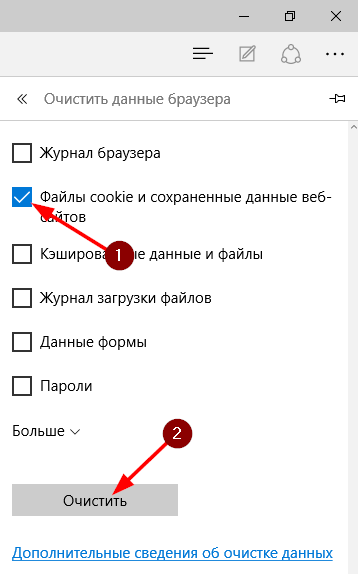
A készüléket csak a cookie fájlok